여러분들은 워드나 한글에 주로 어떤 글을 작성하시나요? 저는 예전에 워드에 일기를 쓰곤 했는데요. 일기처럼 남들에게 보여주고 싶지 않은 문서들은 암호로 설정하여 나만 볼 수 있게 저장하는 방법이 있다는 사실! 오늘은 워드 암호를 설정하여 문서를 프라이빗하게 지키는 방법을 소개해보겠습니다.

워드 암호 설정하는 법
먼저 암호 설정할 워드 파일을 열어주세요. 그러면 파란색 박스 상단에서 가장 왼쪽에 있는 [파일]을 클릭해주세요.
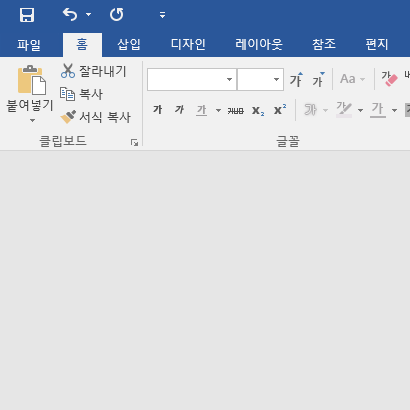
파일을 클릭하시면 아래와 같은 화면이 나오게 됩니다. 여기서 정보에 들어가면 [문서 보호]가 보이시죠? 여기서 암호를 설정한 후에 문서를 안전하게 보호하실 수 있습니다.
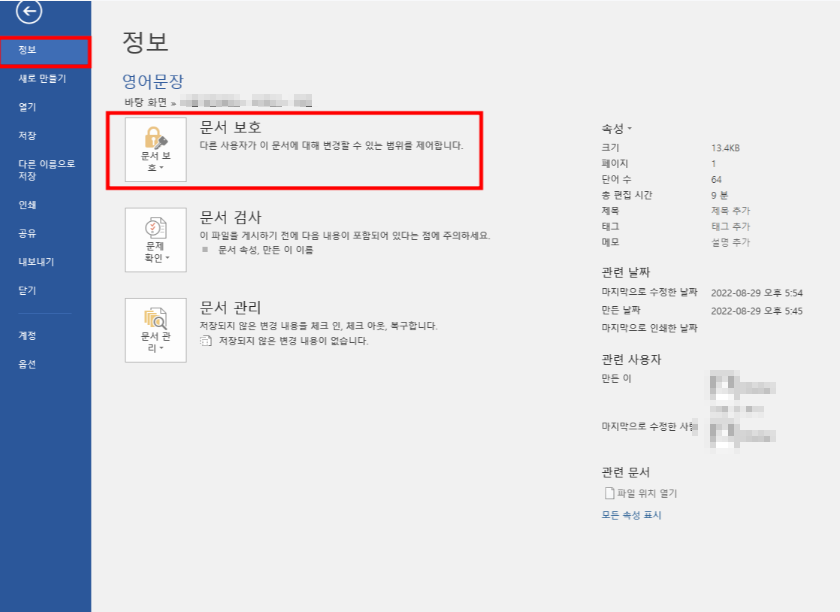
이제 문서 보호에서 암호를 설정하면 되는데요. 단 여기서 중요한 점은 암호를 잊게 되면 다시 복구할 수가 없다는 사실입니다! 그렇기 때문에 암호는 평소 쓰는 비밀번호를 쓰거나 따로 메모를 해두어 혹시 비밀번호를 잊게 되더라도 파일을 열 수 있도록 하는 것이 좋을 것 같습니다.
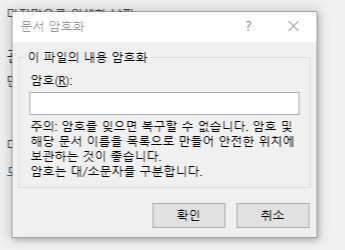
암호를 잃어버린 경우에는?
혹시라도 워드 암호를 까먹게 된다면 어떻게 해야할까요? 저도 전문가가 아니라서 인터넷에 찾아보니 개인이 암호를 해독하는 것은 불가능하다고 하네요. 운이 좋아서 갑자기 비밀번호가 생각나지 않는 이상 암호를 푸는 것은 힘들 것 같습니다.

저도 예전에 암호를 까먹은 적이 있었는데요. 하지만 다행히 평소 쓰는 비밀번호가 다 비슷비슷해서 여러 번의 시도 끝에 겨우겨우 암호를 풀고 파일을 열 수 있었습니다. 여러 사이트에 암호가 다른 계정을 쓰고 계신 분들은 꼭 핸드폰이나 PC 메모장에 저장해두는 것을 추천합니다!
이상 워드 암호 설정하는 법에 대해서 알아보았는데요. 중요한 문서, 남들에게 보여주고 싶지 않은 개인적인 문서들은 암호를 설정해서 프라이빗하게 보관해봅시다! 읽어주셔서 감사합니다 :)
'IT 정보 > IT 정보' 카테고리의 다른 글
| 유튜브 검색기록 시청기록 안뜨게 하는 법 삭제 꿀팁 (1) | 2022.12.17 |
|---|---|
| kt 고객센터 전화번호 주말 챗봇 케이톡 이용 방법 (1) | 2022.12.11 |
| 모바일 주민등록증 발급 방법 아이폰 갤럭시 ft. 술집 사용 (1) | 2022.11.07 |
| 주민등록증 발급일자 조회 확인 방법 인터넷 확인 가능 (0) | 2022.11.06 |
| 스타벅스 닉네임 변경 등록 방법 앱 어플 주문하기 (1) | 2022.09.25 |
| 에어팟 한쪽 잃어버렸을 때 찾는 꿀팁 방법 (1) | 2022.09.11 |
| 애플워치 알림 소리 끄기 음량 조절 방법 초간단 (1) | 2022.09.04 |
| KT 멤버십 생일 혜택 뚜레쥬르 던킨 할리스 롯데시네마 기프트 쿠폰 정리 (3) | 2022.09.03 |





댓글